
方法: 1. PS で画像を開きます; 2. 背景レイヤーを長押しし、新しいレイヤー ボタンにドラッグして、コピーレイヤーをコピーします; 3. コピーレイヤーで魔法の杖ツールを使用します画像領域の空白部分をクリックして、画像の背景選択範囲を作成します; 4. Delete キーを押して選択範囲を削除します、つまり、画像の背景を削除します; 5. コピー レイヤの下に新しいレイヤを作成します新しい背景色で塗りつぶします。

このチュートリアルの動作環境: Windows 7 システム、Adobe Photoshop CS6 バージョン、Dell G3 コンピューター。
ps で背景色を変更するにはどうすればよいですか?
PSで背景色を変更する必要がある画像を開きます
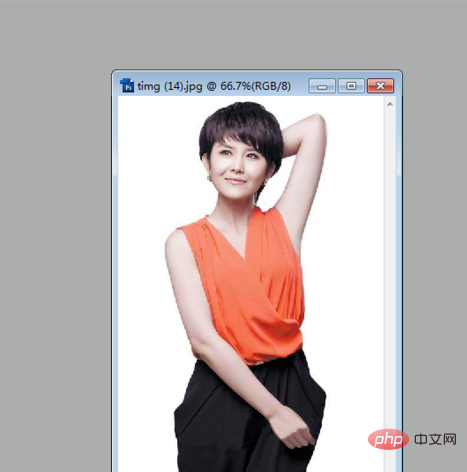
背景レイヤーを押したまま、 [新しいレイヤー] ボタン。背景レイヤー
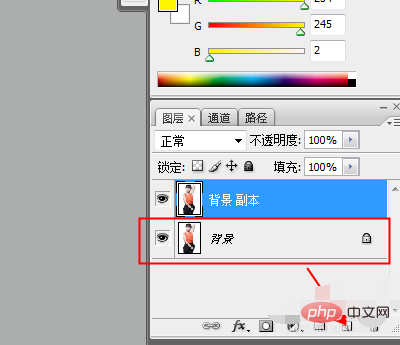
# を複製して、背景レイヤーを非表示にします。魔法の杖ツールを使用して、画像の空白領域をクリックします。


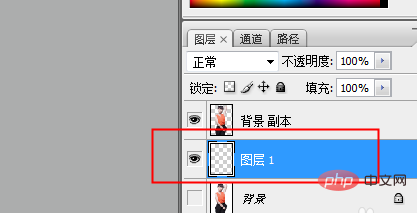
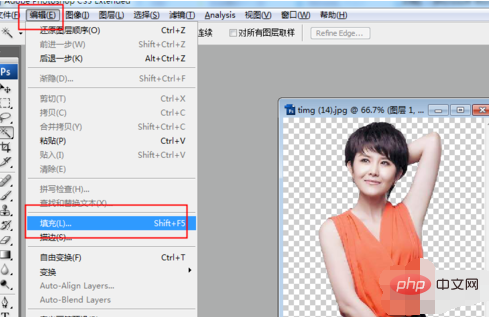
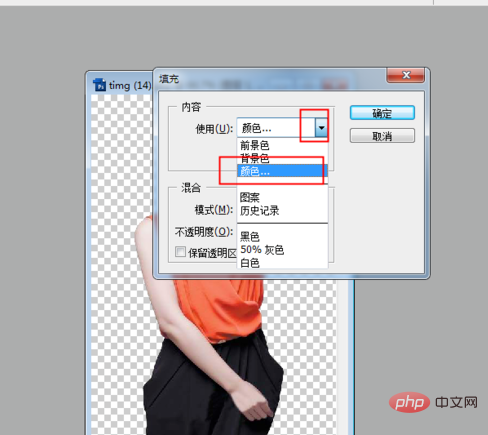
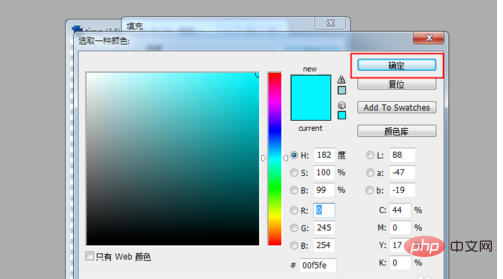 #画像の背景色が変更されました。
#画像の背景色が変更されました。
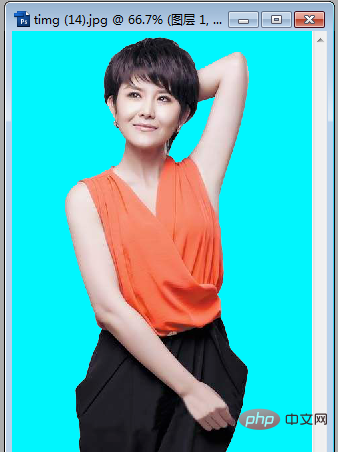 グラデーション ツールをクリックし、グラデーション スタイルを選択して、画像上をスライドすることもできます。
グラデーション ツールをクリックし、グラデーション スタイルを選択して、画像上をスライドすることもできます。
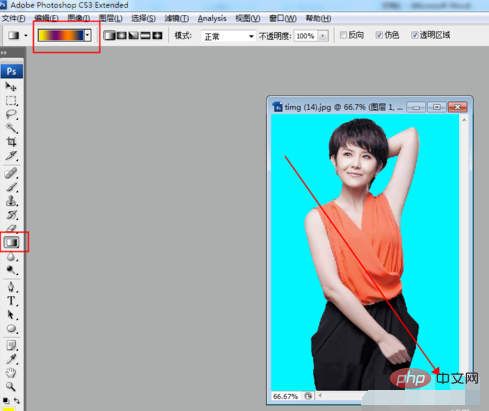 画像の背景がグラデーション効果に置き換えられました。
画像の背景がグラデーション効果に置き換えられました。
以上がPSの背景色を変更する方法の詳細内容です。詳細については、PHP 中国語 Web サイトの他の関連記事を参照してください。